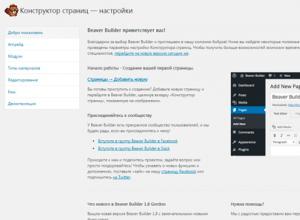خودتان یک گروه VKontakte ایجاد کنید. نحوه ایجاد یک گروه VKontakte
روز شما خواننده گرامی.
آیا به دنبال اطلاعاتی در مورد نحوه مدیریت یک گروه در تماس هستید؟ من می خواهم فوراً i's را نقطه گذاری کنم - موضوعات مدیریت گروه و مدیریت آن با یکدیگر متفاوت است. اگر همچنان علاقه مند به رهبری یک گروه هستید، باید.
و در این مقاله در مورد مدیریت یک گروه صحبت خواهیم کرد.
آنچه در مفهوم "مدیریت گروهی" گنجانده شده است
مدیریت یک گروه به معنای خالق یا رهبر انتصابی آن است. مدیران در اختیاراتشان متفاوت هستند. آنها تقسیم می شوند:
- مدیران
- مدیران
- ویراستاران
بزرگترین قدرت ها در میان آنها در مدیریت یک گروه در تماس به مدیران جامعه واگذار شده است. مدیریت یک گروه به این معناست که بتوانید:
- گروه را نامگذاری کنید یا نام و توضیحات آن را تغییر دهید
- یه آدرس خوب بهش بده
- آپلود و تغییر جلد و سایر طرح های گروه (تصویر کوچک و آواتار)
- فعال یا غیرفعال کردن هر بلوکی (آلبومهای عکس، ویدیو، اسناد، پیوندها، ضبطهای صوتی، باز کردن یا بستن دیوار،)
- یک شرکت تبلیغاتی را وصل کنید
- شرکت کنندگان را ممنوع کنید یا برعکس
- پست ها و نظرات اعضای گروه را حذف کنید و حتی آنها را ویرایش کنید
- تعدیل پست های پیشنهادی (فقط برای صفحات عمومی یا صفحات عمومی اعمال می شود، چنین عملکردی در گروه ها وجود ندارد)
خوب، ما مفهوم "مدیریت گروهی" را مرتب کرده ایم، اکنون اجازه دهید به سوال "چگونه" پاسخ دهیم.
چگونه می توان یک گروه در تماس را مدیریت کرد اگر شما سازنده آن هستید
ما معتقدیم که گروه ما قبلا ایجاد شده است. حالا چی؟
برای شروع، می توانیم بلوک های مورد نیاز خود را پیکربندی کنیم:
- پیوندها
- آلبوم های عکس
- فیلم های
- ضبط های صوتی
- بحث ها
- مناسبت ها
- مکان ها
- کالاها
میتوانیم آنها را روشن، خاموش یا محدود کنیم.
مدیریت گروه چگونه است؟
دکمه اصلی ما سه نقطه زیر آواتار یا پوشش گروهی است.

روی آن کلیک کنید و از لیست کشویی «مدیریت انجمن» را انتخاب کنید. همچنین موارد دیگر را در منوی کشویی در چارچوب مقاله مورد بحث قرار خواهیم داد.

در پنجره ای که باز می شود، ما این فرصت را داریم: نام گروه را تغییر دهیم، توضیحات آن را بنویسیم، جلد را آپلود کنیم، آدرس خوبی بدهیم، در صورت وجود لینک به سایت اضافه کنیم.

مورد "بخش ها"
در آیتم بعدی در منوی سمت راست، «بخشها»، میتوانیم بخشهایی را که نیاز داریم فعال کنیم یا آنهایی را که به آنها نیاز نداریم غیرفعال کنیم. از جمله آنها عبارتند از: پیوندها، بحث ها، آلبوم های عکس، فیلم ها، محصولات. می توانید مکان های آنها را ویرایش کنید. این کار در همان پنجره با تعیین بلوک اصلی و ثانویه انجام می شود.
بلوک اصلی در بالای صفحه، بلافاصله زیر توضیحات گروه ظاهر می شود.
مورد "بحث".
نحوه فعال کردن بخش «بحثها» و همه ویژگیهای همراه را از مقاله بیاموزید.
مورد "نظرات"
در اینجا می توانیم به طور کامل امکان نظر دادن در مورد هر پست گروهی را غیرفعال کنیم یا برعکس آن را فعال کنیم. همچنین می توانید فیلتر زبان زشت را فعال کنید.

کار با API بهتر است ابتدا مورد "کار با API" را لمس نکنید.
مورد "شرکت کنندگان"
اما ما به آیتم "شرکت کنندگان" نیاز خواهیم داشت. در اینجا ما به عنوان سازنده گروه میتوانیم هر عضوی را از گروه حذف کنیم یا او را به عنوان رهبر منصوب کنیم (با انتخاب یکی از مدیران، مدیر یا ویرایشگر فرمها).

در اینجا می توانید هر عضو گروه را به لیست سیاه بفرستید. هنگامی که فردی در لیست سیاه جامعه شما قرار می گیرد، از دسترسی به گروه شما محروم می شود.
مورد "پیام ها"
آیتم منوی بعدی در ستون سمت راست "پیام ها" است که با کلیک بر روی این دکمه به پنجره ویرایش این تابع هدایت می شویم.
اگر می خواهید افراد به نام گروه و نه پیام شخصی برای شما بنویسند، باید این ویژگی را فعال کنید. در زیر می توانید یک سخنرانی خوشامدگویی بنویسید که وقتی شخص تصمیم می گیرد برای اولین بار چیزی برای شما بنویسد، آن را ببیند.
پس از فعال کردن این عملکرد، دکمه "پیام های انجمن" در گروه شما در صفحه اصلی ظاهر می شود. و اگر روی آن کلیک کنید، به عنوان خالق یا مدیر انجمن، این فرصت را خواهید داشت که نوار لغزنده را به سمت راست تغییر دهید (در گوشه سمت راست بالا قرار دارد) و بدین ترتیب "انجمن اکنون آنلاین است" را روشن کنید. اطلاع.

پس از این، هر بازدید کننده ای از گروه شما این کتیبه را نمایش می دهد "Community online. آنها همین الان پاسخ خواهند داد» - که بیشتر آنها را تشویق می کند که برای شما نامه بنویسند و شاید مشتری شما شوند.

مورد "برنامه ها"
آیتم منوی "برنامه ها" چند سال پیش اضافه شد و دائما در حال به روز رسانی است.
در اینجا یک لیست کامل از برنامه های مورد تایید در تماس است. شما می توانید هر اپلیکیشنی را که برای کسب و کار خود مناسب است انتخاب کرده و در گروه خود پیکربندی کنید.

مورد "آمار گروه"
علاوه بر تنظیمات لیست شده، سازنده و ادمین گروه می توانند آمار آن را مشاهده کنند. و بر اساس داده های به دست آمده، بردار توسعه گروه را تنظیم کنید.
میتوانید با کلیک روی سه نقطه زیر جلد یا آواتار گروه و انتخاب «آمار انجمن» آن را مشاهده کنید. در پنجره ای که باز می شود، 3 یا 5 تب را مشاهده خواهید کرد - این به تنظیماتی که انجام داده اید و میزان محبوبیت گروه شما بستگی دارد.

اگر به تازگی یک گروه ایجاد کرده اید، 3 برگه وجود دارد: دسترسی، حضور، فعالیت.
با پیمایش در تمام برگهها تا انتها، متوجه میشوید که اکثریت مخاطبان شما چه کسانی هستند - مرد یا زن، چند سال دارند، از چه شهرهایی هستند، چگونه وارد گروه شما شدهاند، از چه دستگاههایی، چند نفر هستند. شرکت کنندگان جدید امروز در گروه حضور داشتند، تعداد افراد حاضر در این گروه چقدر بود و چند نفر پست های شما را امروز یا هر روز دیگری دیدند.
این بخش جداگانه و بسیار بزرگی از دانش در زمینه شبکه اجتماعی "در تماس" و نکته بعدی در مدیریت گروه است.
مورد "افزودن به منوی سمت چپ"
این مورد در منوی کشویی مانند موارد قبلی فقط برای سازنده گروه و ادمین آن نمایش داده می شود. پس از کلیک بر روی این دکمه، پیوندی به گروه خود در منوی سمت چپ رابط VK مشاهده می کنید و می توانید به سرعت به انجمن خود بروید.
این نیز راحت است زیرا می توانید به سرعت به پیام هایی که توسط مشتریان بالقوه خطاب به جامعه برای شما ارسال می شود پاسخ دهید - آنها به صورت عددی نمایش داده می شوند که تعداد پیام های بدون پاسخ را نشان می دهد.

مورد "انتقال به گروه"
این مورد فقط برای سازنده گروه نمایش داده می شود. فقط سازنده گروه می تواند گروه را به یک صفحه عمومی (یا صفحه عمومی) منتقل کند و بالعکس. برای این کار از شما کدی از طریق پیامک درخواست می شود که به گوشی شما ارسال می شود.
شما می توانید گروه ها را بیش از یک بار در ماه و فقط تا زمانی که تعداد اعضای انجمن از 10000 نفر بیشتر شود، به عمومی و بالعکس منتقل کنید.
نحوه مدیریت یک گروه در تماس اگر مدیر، ناظر یا ویرایشگر هستید
ابتدا باید حق اداره جامعه را از سازنده گروه دریافت کنید.
برای این کار، سازنده گروه باید به گروه رفته، روی 3 نقطه زیر جلد یا آواتار گروه کلیک کرده و "مدیریت جامعه" را انتخاب کنید. در منوی سمت راست، دکمه "شرکت کنندگان" را انتخاب کنید. در پنجره باز شده، هر یک از اعضای گروه را به عنوان رهبر تعیین کنید.
پنجره ای باز می شود که در آن باید فرم مشارکت رهبر گروه تعیین شده را انتخاب کنید. این می تواند یک مدیر، ویرایشگر یا ناظر باشد. این پنجره به تفصیل توضیح می دهد که هر نوع مدیر دارای چه اختیاراتی است. مدیر جامعه بیشترین اختیار را دارد.

یک مدیر می تواند یک گروه را به همان روشی که سازنده آن باشد مدیریت کند. او فقط به حساب تبلیغاتی دسترسی نخواهد داشت که توسط سازنده گروه باز شده باشد. اما سازنده حساب تبلیغاتی می تواند به طور جداگانه دسترسی به آن را برای هر مدیری باز کند.
نکته دوم اینکه ادمین هیچ اختیاری برای حذف سازنده خود از گروه و مدیریت گروه ندارد.
نکته سوم این است که ادمین نمی تواند گروه را به عمومی و بالعکس منتقل کند - این حق انحصاری سازنده آن است.
نحوه مدیریت یک گروه در تماس از طریق تلفن
مدیریت یک گروه در تماس از طریق تلفن خود با استفاده از برنامه رسمی تا حدودی دشوار است.
بسیاری از توابع در آنجا در دسترس نیستند. اگر همچنان به این نیاز دارید، می توانید از طریق مرورگر تلفن خود به وب سایت VK دسترسی داشته باشید.
به صفحه خود بروید و رابط تماس را به حالت کامل تغییر دهید. پس از این، صفحه روی تلفن، پنجره را در مخاطب به همان روشی که در رایانه مشاهده می کنید، نمایش می دهد.
برای انجام این کار، روی 3 خط در گوشه سمت چپ بالای صفحه کلیک کنید، یک لیست ظاهر می شود، به پایین بروید، روی "نسخه کامل" کلیک کنید. این همه است - اکنون می توانید گروه در تماس را از طریق تلفن خود مدیریت کنید.


فکر می کنم به این مقالات علاقه مند شوید:
روش های اثبات شده
بدون سرمایه گذاری
امیدوارم مقاله برای شما مفید بوده باشد، لطفا با کلیک بر روی ستاره پنجم کمی پایین تر به آن امتیاز دهید.
متشکرم)))
من یک کتابچه راهنمای مفصل در مورد نحوه ایجاد یک گروه VKontakte برای فروش کالا در اینترنت ارائه می دهم. اکنون کافی است یک جامعه در تماس ایجاد کنید و از طریق شبکه های اجتماعی با هزاران بازدیدکننده مستقیماً مشتری جذب کنید.

سلام خدمت خوانندگان عزیز وبلاگم. امروز یک مقاله مفید برای بسیاری از کاربران شبکه های اجتماعی وجود خواهد داشت. کسب و کار در اینترنت شکل های جدیدتری به خود می گیرد و کانال های ارتباطی با خریداران بالقوه ایجاد می کند. تجارت به دنبال مخاطب است. رسانه های اجتماعی دارای منابع انسانی عظیمی هستند و کسب و کارها می خواهند با آن ارتباط برقرار کنند.
شبکه اجتماعی VKontakte بزرگترین و محبوب ترین پلتفرم اینترنتی است که روزانه بیش از 81 میلیون بازدیدکننده دارد. شرکت ها، اعم از بزرگ و کوچک، در جستجوی زمینه های مشترک با این انبوه، ایجاد می کنند و دو هدف (بازخورد و فروش) را با یک ایده دنبال می کنند - به دست آوردن مشتری. این شبکه اجتماعی به ویژه توسط شرکت های کوچک و افراد برای انجام تجارت مورد استفاده قرار گرفت.
تا سپتامبر 2015، پلت فرم Vkontakte به جز ابزارهای تبلیغاتی، فناوری های ویژه ای برای ارائه محصولات نداشت. ارائه محصول محدود به عکس ها و توضیحات محصول، به علاوه پست های تبلیغاتی بود. برای خرید یا به دست آوردن اطلاعات، خریدار نیاز به تماس با خود دارد، بنابراین احتمال معامله کاهش می یابد.
در پاییز، فرصتی ارائه شد که امکان انجام تجارت در یک شبکه اجتماعی را به طور قابل توجهی گسترش می دهد. سرویس "محصولات" در جوامع و صفحات عمومی ادغام شده است و عملکرد را تا سطح یک فروشگاه آنلاین ساده گسترش می دهد.
کارآفرینان در تلاش هستند تا از طریق یک شبکه اجتماعی بر یک ابزار تجاری برای تجارت مسلط شوند. برای جلوگیری از اشتباهات، ارزش آن را دارد که بفهمید چگونه یک گروه VKontakte ایجاد کنید تا محصولات را به درستی بفروشید و آن را با محصولات جذاب با گرافیک عالی پر کنید.
نحوه ایجاد یک جامعه در تماس و انواع اصلی آن
تعامل با یک شبکه اجتماعی با یک ثبت نام ساده برای ایجاد یک صفحه شخصی شروع می شود که امکان دسترسی به قابلیت های سرویس را فراهم می کند. کار در تماس بدون صفحه شخصی شما غیرممکن است. منوی سمت چپ بخشها را نشان میدهد؛ برای رفتن به بخش انجمنها باید «گروههای من» را انتخاب کنید.
این برگه لیستی از گروه هایی را که شما عضو آن هستید، در صورت وجود، نمایش می دهد. برای ایجاد یک گروه، باید روی دکمه "ایجاد انجمن" کلیک کنید. از یک دستگاه تلفن همراه، مانند تلفن، یک گروه فقط از طریق مرورگر ایجاد می شود. برنامه رسمی در مقایسه با نسخه کامل مرورگر کمی از نظر عملکرد محدود است.
در پنجره باز شده باید در مورد نام و نوع گروه تصمیم بگیرید.
ارزش نگاهی دقیق تر به انواع جامعه و بررسی تفاوت ها و مزایای بین آنها را دارد.
- این گروه، بر اساس طراحی، برای متحد کردن مردم با یک ایده یا علاقه مشترک، در درجه اول برای ارتباط ایجاد شد. گروه ها بسیار گسترده تر هستند، اول از همه، زیرا آنها همراه با خود شبکه اجتماعی ظاهر شدند. این ابزار برای کاربران آشنا شده است. گروه می تواند بسته یا باز باشد، اما همه می توانند به گروه باز و بسته با تایید مدیر گروه بپیوندند.
- یک صفحه عمومی برای نشان دادن رسمی یک شرکت، شخصیت یا برند ایجاد می شود. هدف اصلی اطلاع رسانی و تبلیغ موضوع صفحه است. یک صفحه عمومی یک ابزار ارتباطی محدودتر است، راهی برای گفتن در مورد خود یا یک شرکت، اما با طراحی کمتر برای تجارت در نظر گرفته شده است. یک صفحه عمومی نمی تواند بسته شود، اطلاعات آن برای همه، حتی کاربرانی که صفحه شخصی خود را ندارند، باز است.
هنگام ایجاد یک صفحه عمومی، امکان انتخاب از 4 نوع وجود دارد، با تفاوت های جزئی بین یکدیگر.
یک گروه با یک کلیک ایجاد می شود. هنگام ایجاد هر نوع جامعه، یک منو با تنظیمات، انتخاب بلوک های مورد استفاده و سایر پارامترها باز می شود. در آینده، برای تغییر پارامترها، باید پیوند زیر تصویر اصلی (آواتار) انجمن را دنبال کنید - "مدیریت جامعه"
تفاوت عملکردی بین یک گروه و یک صفحه عمومی
درک تفاوت های قابل توجه برای درک چگونگی ایجاد یک گروه در یک تماس برای فروش کالا ضروری است. یک گروه و یک صفحه عمومی در طراحی تفاوت هایی دارند:
تفاوت ها در چیدمان بلوک ها، به عنوان مثال، یک بلوک از عکس ها قابل مشاهده است. برای تنظیمات دقیق تر، باید به "مدیریت انجمن" بروید.
یکی از تفاوت های اصلی صفحه عمومی و گروه، قسمت "آخرین اخبار" یا بهتر است بگوییم عدم وجود آن در صفحه عمومی است. در بخش "آخرین اخبار" می توانید یک گروه منو با ناوبری آسان و طراحی منحصر به فرد ایجاد کنید. اغلب برای فروش کالا استفاده می شود.
تفاوت در کار عنصر مرکزی جامعه - دیوار - کمتر مهم نیست. پستها فقط برای مدیریت صفحه در دسترس هستند؛ کاربران میتوانند اجازه یا غیرفعال کنند تا روی پستها نظر دهند.
تفاوت های دیگر عبارتند از:
- کاربران یک گروه شرکت کنندگان هستند و کاربران یک صفحه عمومی مشترک هستند. نام دکمه ورود به طور مشابه متفاوت است.
- گروه را می توان به یک مکان پیوند داد؛ فقط باید مکان را در فیلد مربوطه مشخص کنید.
- یک صفحه عمومی می تواند تولد داشته باشد؛ برای این کار باید تاریخ ایجاد را مشخص کنید؛ گروه این گزینه را ندارد.
- صفحه عمومی دکمه «دعوت از دوستان» ندارد، در عوض، گزینه «به دوستان بگویید»، یک راه بسیار موثر برای تبلیغ است. به این ترتیب، کاربر به سادگی اطلاعاتی در مورد کار صفحه عمومی دریافت می کند، برخلاف دعوت اجباری گروه.
- فقط صفحه عمومی دارای یک بلوک رویداد برای سازماندهی جلسات یا جشن ها است.
در فرآیند کار و درک نحوه ایجاد یک جامعه در تماس، باید به محتوای جالب و منحصر به فرد گروه برای ترویج آن توجه کنید. از تبلیغات پولی گرفته تا تبادل نشریات بین گروه هایی با موضوعات مشابه وجود دارد.
نحوه ایجاد یک گروه در تماس برای فروش کالا
در بازگشت به فرآیند ایجاد، پس از تعریف نوع گروه، یک نام وارد کنید. به عنوان مثال، نام "فروشگاه" است.

فیلد «شرح جامعه» اطلاعاتی درباره شرکت، اهداف و فعالیت های آن ارائه می دهد. بهتر است توضیحات جالب و مختصر باشد.
موضوع انجمن را مطابق با فعالیت های شرکت و محدودیت های سنی در صورت وجود ذکر کنید.
ایجاد ویترین محصول در گروه
این سرویس کاملا رایگان در دسترس است، اما به طور پیش فرض غیرفعال است. برای اتصال، پیوند "مدیریت" را دنبال کنید. در تب "اطلاعات"، "فعال کردن" را در پایین نشان دهید.

این سرویس عملکرد یک فروشگاه اینترنتی کوچک را ارائه می دهد؛ شهری که فروشگاه در آن قرار دارد و ارز مورد استفاده را مشخص کنید. در قسمت تماس برای ارتباط، شخصی، به عنوان مثال یک مدیر، مسئول ارتباط با مشتریان را مشخص کنید. با کلیک بر روی "نوشتن به فروشنده" یک گفتگو با او باز می شود.
"شرح فروشگاه" پنجره ای را برای ویرایش توضیحات شرکت باز می کند
در نتیجه، یک بلوک جدید "محصولات" ظاهر می شود.
مرحله بعدی کاتالوگ است که نحوه ایجاد یک جامعه در تماس را برای آن مشخص می کنیم. برای افزودن موقعیت به کاتالوگ - "افزودن"، یا روی نام بلوک کلیک کنید تا به کاتالوگ بروید.
در اینجا می توانید یک انتخاب، به عبارت دیگر، بر اساس دسته بندی ایجاد کنید.
هر مجموعه دارای یک نام، ترجیحا مطابق با دسته، و یک تصویر اصلی (کاور) است. اندازه کمتر از 1280x720 پیکسل نیست.
پر کردن انتخاب با اضافه کردن و پر کردن کارت فردی انجام می شود.
به هر محصول یک نام و توضیحات منحصر به فرد بدهید و مزایای آن را فهرست کنید. مانند یک انتخاب، هر کپی یک تصویر اصلی دارد. هنگام آپلود، یک تصویر مینیاتوری باید برای نمایش در کاتالوگ عمومی علامت گذاری شود.
شما همچنین می توانید عکس های اضافی، تا 5 قطعه اضافه کنید. در قسمت "دسته"، مورد مناسب را در لیست انتخاب کنید و قیمت را وارد کنید. اگر هنوز در انبار موجود نیست یا آماده ارائه آن به مشتریان نیستید، کادر انتخاب «محصول موجود نیست» را علامت بزنید.
نتیجه همه کارها یک کاتالوگ مناسب و بصری با اطلاعات، قیمت ها و عکس های جذاب خواهد بود.
اگر پیشنهاد مورد علاقه باشد، مشتری می تواند با فروشنده تماس بگیرد - "برای فروشنده بنویسید". فیلد «گیرنده» بهطور خودکار فردی را که قبلاً انتخاب کردهاید، بهعنوان مثال مدیر فروشگاه، مشخص میکند. مورد انتخاب شده به الگوی پیام پیوست شده است؛ همچنین می توانید سوالات یا نظرات خود را اضافه کنید.
بدون شک، سرویس "محصولات" ابزاری مناسب است که تعامل بین خریدار و فروشنده را در یک شبکه اجتماعی ساده می کند. کافی است یک بار آن را بفهمید و درک کنید که چگونه می توانید امروز یک گروه تماس برای فروش محصولات خود ایجاد کنید تا به طور موثر از این کانال ارتباطی با مخاطبان زیادی از مشتریان بالقوه استفاده کنید و توسعه دهید.
در اینجا نمونه ای از یک فروشگاه تغذیه ورزشی موجود است:


برای درک کامل تر از آنچه می خوانید، به شما توصیه می کنم دستورالعمل های ویدیویی من را تماشا کنید
امیدوارم مطالب برای بسیاری از کارآفرینان مشتاق اینترنتی مفید باشد. لطفاً اگر این مقاله را دوست داشتید لایک کنید و بازنشر کنید.
از این مقاله نحوه ایجاد یک گروه در VK در سال 2020 و پیکربندی صحیح آن را خواهید آموخت.به طور خاص، نوع انجمن، نام گروه را انتخاب کنید، بخش های اصلی را تنظیم کنید، توضیحات را پر کنید، یک آواتار به یاد ماندنی انجمن قرار دهید، یک جلد زیبا آپلود کنید و غیره. اگر مبتدی هستید و تازه شروع به فهمیدن نحوه کار با VKontakte کرده اید، این کتابچه راهنمای گام به گام به ویژه برای شما مفید خواهد بود.
مزایا و قابلیت های گروه VKontakte:
- سریعایجاد. پس از خواندن مقاله تا انتها، متوجه خواهید شد که ایجاد یک گروه 10-15 دقیقه طول می کشد.
- رایگان.شما می توانید یک گروه VKonakte کاملا رایگان ایجاد کنید و با تبلیغ مناسب می توان آن را از نظر اثربخشی با یک صفحه فرود یا وب سایت مقایسه کرد.
- به آسانیاستفاده کنید. بسیاری از اقدامات مربوط به ارتقاء کسب و کار در VK بصری و ساده هستند.
- بسیاری ازاطلاعات مقالات و ویدیوهای زیادی در اینترنت در مورد کار VKontakte وجود دارد: تبلیغات، کسب درآمد و غیره.
- بزرگترینمخاطبان روسی زبان در تمام سنین - در میان آنها قطعاً مشتریان شما وجود دارد.
نحوه ایجاد یک گروه در VK: گام به گام
مرحله 1:
ایجاد جامعه
بنابراین، ما قبلاً یک صفحه شخصی داریم و باید یک گروه در VK ایجاد کنیم تا بتوانیم همه مطالب تبلیغاتی را در آنجا قرار دهیم و حساب خود را اسپم نکنیم. در سمت چپ منو، روی تب "گروه ها" کلیک کنید. صفحه ای باز می شود که نشان می دهد ما در چه گروه هایی هستیم. در بالا، روی «ایجاد انجمن» کلیک کنید.
گام 2:
انتخاب نوع جامعه

همانطور که می بینید، خود VKontakte توضیح می دهد که این یا آن نوع گروه برای چه اهدافی مناسب است. آنچه برای شما مناسب است را انتخاب کنید. و نترسید، در صورت لزوم، نوع انجمن را می توان در هر زمان در تنظیمات تغییر داد.
مرحله 3:
در مرحله بعد، یک پنجره پاپ آپ دیگر ظاهر می شود، که در آن، بسته به نوع جامعه انتخاب شده، باید یک نام بنویسیم، یک دسته یا موضوع را مشخص کنیم، چه یک انجمن باز یا بسته باشد، یک پیوند به سایت اضافه کنیم و آدرس حقیقی ( اگر یکی وجود دارد).

در زمینه اسم گروهنام گروه را وارد کنید چگونه یک گروه VKontakte را نامگذاری کنیم؟
- از نام شرکت یا برند استفاده کنید.
- نام یا نام خانوادگی برای یک وبلاگ شخصی.
- یک کلمه کلیدی که مشتریان بالقوه ممکن است شما را جستجو کنند.
مثلا، اگر در مسکو مشغول تعمیرات هستید، بهتر است نام گروه را [ تعمیر در مسکو] و نام شرکت یا برند را از طریق خط تیره یا اسلش عمودی بنویسید. در نهایت بر روی دکمه “Create Community” کلیک کنید و به صفحه گروه جدید بروید.

این همان چیزی است که گروه تازه ایجاد شده به نظر می رسد. تنها چیزی که باقی می ماند تنظیم و پر کردن آن است.
نحوه راه اندازی یک گروه در VK
مرحله 4:
آواتار
آواتار گروه VKontakte نمادی است که در کنار پستهای گروه در فید خبری نمایش داده میشود. برای نصب آن، روی «آپلود عکس» در گوشه سمت راست بالا کلیک کنید.
![]()
اندازه آواتار توصیه شده 200x200 پیکسل. سعی کنید مطمئن شوید که تصویر انتخاب شده به عنوان آواتار شما روشن، مختصر و به یاد ماندنی است. این به دنبال کنندگان کمک می کند تا پست های گروه شما را از دیگران متمایز کنند. پس از بارگیری، VKontakte ابتدا پیشنهاد می کند تصویر اصلی را برش داده و سپس تصویر کوچک را تنظیم کنید.
![]()
مرحله 5:
برای ادامه راهاندازی گروه، مستقیماً در زیر آواتار تازه نصب شده روی «مدیریت» کلیک کنید.
 در مرحله بعد، اطلاعات اولیه گروه را پر کنید؛ این همان چیزی است که کاربرانی که در صفحه شما قرار می گیرند، می بینند. در توضیح جامعه می نویسیم که گروه درباره چه چیزی است، برای شرکت ها لیستی از خدمات یا کالاها را فهرست می کنیم، می نویسیم پیشنهاد فروش منحصر به فرد(مزایای شما).
در مرحله بعد، اطلاعات اولیه گروه را پر کنید؛ این همان چیزی است که کاربرانی که در صفحه شما قرار می گیرند، می بینند. در توضیح جامعه می نویسیم که گروه درباره چه چیزی است، برای شرکت ها لیستی از خدمات یا کالاها را فهرست می کنیم، می نویسیم پیشنهاد فروش منحصر به فرد(مزایای شما).

در اینجا می توانیم گروه را بسته یا باز کنیم ( بهتر است آن را باز کنید)، یک آدرس صفحه خوب قرار دهید و یک جلد انجمن آپلود کنید.
مرحله 6:
اخیراً می توان پوشش های زیبایی را با اطلاعات اولیه در مورد گروه و شاخص های اضافی به گروه های VKontakte اضافه کرد. به عنوان مثال، مانند گروه ما :

برای افزودن چنین پوششی، باید به تنظیمات انجمن بروید، روی «آپلود» کلیک کنید، یک تصویر از پیش آماده شده را در رایانه شخصی خود انتخاب کنید (1590 در 400 پیکسل با فرمت JPG، GIF یا PNG) و روی «ذخیره» کلیک کنید.

برای اطمینان از نمایش صحیح کاور در تبلت ها و دستگاه های تلفن همراه، بهتر است متن و سایر عناصر مهم را در مرکز قرار دهید.

مرحله 7:
در این مرحله در تنظیمات گروه جدید VKontakte، باید بخش های خاصی را فعال یا غیرفعال کنید. توصیه می کنیم بخش هایی را که قصد استفاده از آنها را ندارید غیرفعال کنید.

همچنین میتوانید سطح دسترسی را برای همه بخشها پیکربندی کنید: باز یا محدود. این روی افرادی که می توانند محتوا را به این بخش ها اضافه کنند، تأثیر می گذارد. باز کن- می تواند همه چیز را اضافه کند، محدود- فقط مدیران و ویراستاران انجمن.
در اینجا می توانید محصولات را روشن کنید، بلوک های اصلی و فرعی را تنظیم کنید. این همان چیزی است که هنگام بازدید از یک گروه ابتدا نشان داده می شود، به طور پیش فرض توضیحات گروه در بالا یا نشان داده می شود پست پین شده .
اینها تنظیمات اولیه ای هستند که باید پس از ایجاد گروه انجام شوند. به صلاحدید خود، می توانید یک فیلتر نظر راه اندازی کنید، پیوندها را اضافه کنید، پیام ها را فعال کنید، برنامه های اضافی را متصل کنید و غیره.
نحوه پر کردن یک گروه جدید
برای افزودن اولین ورودی از طرف گروه، روی فیلد خالی کلیک کنید، جایی که کتیبه "افزودن ورودی" به طرز وسوسه انگیزی ظاهر می شود. اگر در کنار فیلد ورودی، آواتار صفحه شخصی شما روشن است، بر روی فلش پایین سمت راست کلیک کنید و "از طرف انجمن" را انتخاب کنید تا ورودی برای افرادی که در گروه عضو شده اند مشاهده شود.

نحوه ایجاد یک بحث گروهی
بحث هایی را ایجاد کنید که در آن کاربران بتوانند نظرات خود را بنویسند، در مورد موضوعات موضوعی بحث کنند، دیدگاه ها، نظرات و غیره خود را به اشتراک بگذارند.

برای ایجاد یک بحث جدید، ابتدا باید آنها را فعال کنید. به تنظیمات گروه بروید و به تب "بخش ها" بروید. یکی از گزینه ها را انتخاب کنید:
- باز کن- همه می توانند بحث ها را ایجاد و حذف کنند.
- محدود- فقط مدیران انجمن می توانند بحث های جدید ایجاد کنند.
پس از آن، به صفحه اصلی گروه خود بازگردید و در زیر عکس های اصلی، روی «افزودن بحث» کلیک کنید.
آلبوم گروهی و عکس
بخش Photos را در تنظیمات روشن کنید و یک آلبوم گروهی ایجاد کنید. فقط عکس های واقعی ارسال کنید! این به ایجاد اعتماد کمک می کند. روی «افزودن عکسها» در منوی پایین سمت راست گروه کلیک کنید و آنها را از دستگاه خود آپلود کنید.
عکس هایی که اضافه می کنید در آلبوم اصلی گروه آپلود خواهند شد.

همچنین در سمت راست میتوانید برگه «آلبومهای عکس» را بیابید و یک آلبوم عکس جدید به نام آن اضافه کنید، مثلاً «تعمیر آپارتمانهای یک اتاقه». به این ترتیب تمام عکس ها را برای راحتی کاربران به دسته های جداگانه تقسیم می کنید.

نحوه اضافه کردن محصولات به یک گروه
یکی دیگر از مزایای VK امکان ایجاد و توسعه فروشگاه آنلاین بر اساس رسانه های اجتماعی است. شبکه های. برای انجام این کار، دوباره به برگه "بخش" در تنظیمات بروید و آن را روشن کنید "کالا".

تنظیماتی باز می شود که باید در آنها مشخص کنید:
- شهرجایی که فروشگاه شما کار می کند؛
- فعال یا غیرفعال کردن نظرات در مورد محصولات؛
- واحد پولی را انتخاب کنید که بهای تمام شده کالا در آن اندازه گیری شود (روبل، تنگه، یورو، دلار یا روبل بلاروس).
- محل ارسال درخواستهای خرید را پیکربندی کنید: در پیامهای انجمن یا پیامهای شخصی به مدیران.
- توضیحات فروشگاه
سپس می توانید کارت های محصول را در صفحه اصلی انجمن اضافه کنید.

شما باید کارت محصول را به صورت زیر پر کنید:
- دسته بندی- دسته ای را انتخاب کنید که محصول به آن تعلق دارد، یا اگر مورد مناسبی وجود ندارد، "سایر" را قرار دهید.
- نام محصول و توضیحات- نام محصول، توضیحات کوتاه و ویژگی های آن را بنویسید.
- عکس هامحصول - می توانید گزینه های رنگی مختلف و همچنین عکس ها را از زوایای مختلف بارگذاری کنید.
- قیمت- قیمت محصول یا خدماتی که به فروش می رسد.
اگر کالایی موجود نیست، لازم نیست آن را از نمایشگر حذف کرده و دوباره اضافه کنید، فقط علامت «محصول در دسترس نیست» را علامت بزنید.
چگونه یک گروه را جذاب کنیم؟
برای جذاب کردن گروه خود، باید تلاش کنید و از چند قانون ساده پیروی کنید.
- محتوای با کیفیت ایجاد کنید. به طور مداوم پست هایی با محتوای «خرید، سفارش، تماس بگیرید» و غیره منتشر نکنید. باید پست های فروش وجود داشته باشد، اما در حد اعتدال.
- زمانی که میتوانستید گربهها و بیانگیزهها را پست کنید، مدتهاست که گذشته است. بنابراین، ابتدا به دقت در مورد آنچه ممکن است برای مخاطب هدف شما جالب باشد فکر کنید.
- مقاوم باش. گروه را رها نکنید و 1-2 پست در روز منتشر کنید.
- انجام دادن نظرسنجی هادر مورد محتوایی که مشترکین شما دوست دارند ببینند.
- انتشار عکس های واقعیدفتر، فروشگاه، انبار، محل کار شما و خودتان.
نتیجه.خوب ، اکنون فهمیدیم که چگونه یک گروه در VK ایجاد کنیم ، آن را به درستی تنظیم کنیم ، عکس ها و اولین ورودی را اضافه کنیم.
آدرس گروهی را که به دنبال راهنمای ما ایجاد کردید در نظرات بنویسید! ببینیم چه کسی بهتر عمل کرده است
فرآیند ایجاد گروه یا عمومی در این شبکه اجتماعی فوق العاده ساده است و در این مقاله قدم به قدم به بررسی آن می پردازیم. البته، ایجاد یک گروه فقط شروع است، زیرا بعداً به آن نیاز خواهید داشت، اما این یک مرحله شروع عالی است.
بنابراین، بیایید شروع کنیم. در منوی سمت راست روی گزینه My Groups کلیک کنید و در پنجره باز شده روی دکمه Create Community کلیک کنید.
در گفتگوی پاپ آپ باید نام انجمن آینده خود و نوع آن را مشخص کنید. نمای "گروهی" معمولاً زمانی استفاده می شود که می خواهید جامعه ای ایجاد کنید که در آن کاربران در درجه اول با یکدیگر ارتباط برقرار کنند. اگر میخواهید روی پستهای خود تمرکز کنید، نه روی گفتگو با کاربران، بهتر است نوع انجمن "صفحه عمومی" را انتخاب کنید. برای این مقاله ما بر روی "گروه" تمرکز خواهیم کرد. پس از ورود، روی دکمه "ایجاد انجمن" کلیک کنید.

گروه ایجاد شده و صفحه تنظیمات آن در مقابل ما باز می شود. منظور آنها موارد زیر است:
| رشته | شرح |
|---|---|
| نام | همه چیز در اینجا واضح است، این همان چیزی است که در مرحله قبل نشان دادیم. |
| آدرس صفحه | در این قسمت می توانید آدرسی را که گروه شما در آن در دسترس خواهد بود را مشخص کنید. می توانید چیزی زیباتر از مقدار پیش فرض پیدا کنید. تنها مشکل این است که آدرسی که انتخاب میکنید ممکن است شلوغ باشد، بنابراین گاهی اوقات باید خلاق باشید. این زمینه را بسیار جدی بگیرید، زیرا این آدرس دائمی شما خواهد بود که در آن مشترکین و مشتریان با شما تماس خواهند گرفت (و به خاطر بسپارند). |
| توضیحات انجمن | در اینجا می توانید اطلاعاتی را وارد کنید که موضوع گروه خود یا آنچه شرکت شما انجام می دهد را توصیف می کند. زمان زیادی را در این زمینه صرف نکنید، آنقدرها هم مهم نیست، پس کوتاه باشید. |
| موضوعات انجمن | می توانید مشخص کنید که گروه یا کسب و کار شما به چه موضوعی تعلق دارد. در بیشتر موارد، این فقط می تواند تقریبی باشد. |
| سایت اینترنتی | اگر شرکت شما وب سایت دارد، باید آن را در اینجا فهرست کنید. در صفحه اصلی گروه نمایش داده خواهد شد. |
| محل | منطقی است که تنها در صورتی که شرکت شما دارای یک دفتر فیزیکی باشد یا گروه شما دارای مرزهای منطقه ای سختگیرانه باشد، مشخص کنید. |
| دیوار | چندین نوع وجود دارد. نوع 1: غیرفعال - جریان اخبار یا پست ها به سادگی در گروه در دسترس نخواهد بود. نوع 2: باز - هر مشترک گروه می تواند در اخبار شما بنویسد. نوع 3: محدود - فقط مدیریت می تواند بنویسد و هر مشترک می تواند نظر دهد. نوع 4: بسته - فقط مدیریت می تواند بنویسد و نظرات غیرفعال هستند. |
| عکس ها، فیلم ها، ضبط های صوتی، اسناد، بحث ها، مطالب | این سوئیچ ها انواع مقاطع مربوطه را کنترل می کنند. آنها سه ایالت دارند. حالت 1: خاموش - این نوع محتوا قابل دسترسی یا نمایش نخواهد بود. حالت 2: باز - نوع محتوای مربوطه می تواند توسط همه مشترکین اضافه شود. حالت 3: بسته - افزودن این نوع محتوا فقط برای مدیریت در دسترس است. |
| نوع گروه | نمایان بودن گروه را برای کاربرانی که قبلاً عضو گروه نیستند کنترل می کند. سه نوع وجود دارد. نوع 1: باز - هر بازدید کننده می تواند در گروه شما مشترک شود. نوع 2: بسته - قبل از اینکه بازدیدکننده بتواند به گروه شما دسترسی پیدا کند، باید درخواست او را برای پیوستن تأیید کنید. نوع 3: خصوصی - بازدید کننده حتی فرصت ارسال درخواست عضویت را نخواهد داشت و گروه فقط با دعوت شخصی شما قابل دسترسی خواهد بود. |

اکنون که گروه را راه اندازی کردیم، زمان آن است که یک آواتار برای آن آپلود کنیم. برای انجام این کار، روی "آپلود عکس" کلیک کنید.

در پنجره باز شده تصویر مورد نظر را انتخاب کنید. این می تواند لوگوی شرکت شما یا هر تصویر زیبای دیگری باشد.


در نهایت، مینیاتور لوگوی گروه را انتخاب کنید و تغییرات را ذخیره کنید. انجام شد، گروه ما یک لوگو دریافت کرد!

این همه است، گروه جدید شما ایجاد شده است و اکنون می توانید پست ها را منتشر کنید! از کجا می توانم آنها را تهیه کنم؟ و این سرویس به شما در این امر کمک خواهد کرد!

یک گروه VK مجموعه ای از افراد است که با منافع مشترک در یک صفحه متحد شده اند. ایجاد آن بسیار ساده است. اما ابتدا اجازه دهید تعریف کنیم که چه نوع عمومی وجود دارد و برای چه هدفی ایجاد شده است.
انواع عمومی در VK
- نمایندگی شرکت - برای بهبود وفاداری، ارتباط سریع با مصرف کنندگان، ترویج تجارت به طور کلی و وب سایت به طور جداگانه.
- جامعه علایق - سرگرمی ها، باشگاه ها، حرفه ای ها زیر یک چتر، همکاران، همکلاسی ها و غیره.
- رسانه های خبری - شهری، روسی، با مضمون محدود.
- باشگاه هواداران - اختصاص داده شده به یک فرد.
تابلوی اعلانات - پیام های همه شرکت کنندگان به صورت رایگان یا با هزینه ارسال می شود. - فروشگاه آنلاین - چنین گروهی را می توان به صورت رایگان برای فروش در VKontakte ایجاد کرد.
و غیره.
آنها می توانند باز باشند (هر شخصی ملحق می شود، قبل از پیوستن می تواند فید اخبار را مشاهده کند و غیره) و بسته (دسترسی توسط مدیر پس از درخواست داده می شود).
علاوه بر این، این مفهوم کاملاً گسترده است و می توان آن را به سه نوع تقسیم کرد:
- گروه خود شما در VK محبوب ترین نوع جامعه ای است که می توان برای همه انواع بالا ایجاد کرد. شامل ارتباط، تبادل اخبار، عکس، پرسشنامه و غیره است.
- صفحه عمومی - مناسب تر برای اطلاع رسانی به علاقه مندان در مورد اخبار مختلف ارسال شده از طرف مدیر.
- رویداد - برای ارسال دعوت نامه به سفرها، تولدها، جلسات، کنسرت ها ایجاد شده است.
- این به یک تاریخ خاص گره خورده است؛ قبل از شروع رویداد، همه شرکت کنندگان در مورد آن یادآوری دریافت می کنند.
پس بیایید شروع کنیم.
نحوه ایجاد یک گروه VKontakte

3. یک نوع را انتخاب کنید.

4. به صفحه بعدی بروید، جایی که فیلدهای مورد نیاز را پر کرده و موضوعی را انتخاب می کنیم.

5. در صفحه بعدی، توضیحات را پر کنید، ما می توانیم URL را به یک آدرس کوتاه (که با مستطیل قرمز برجسته شده است) تغییر دهیم و جلد تمام شده را آپلود کنیم.

نام باید کوتاه و به یاد ماندنی باشد. حتما از کلمات کلیدی استفاده کنید. اندازه جلد - 1590x400 پیکسل. نمایش صحیح هدر موبایل در تلفن ها را فراموش نکنید، بنابراین همه رنگارنگ های مهم و رنگارنگ آن باید از لبه ها خارج شوند.
6. صفحه را به پایین اسکرول کنید می توانید دکمه اکشن را فعال کنید که در سمت راست زیر هدر نمایش داده می شود. به عنوان مثال، می توانید از آن برای تماس، نوشتن با مدیر، رفتن به یک وب سایت یا برنامه و غیره استفاده کنید.

7. در زیر ما اطلاعات باقی مانده را پر می کنیم: نوع انجمن، وب سایت، شماره تلفن، نویسنده، کسی که اخبار را در فید ارسال می کند (شما می توانید این اجازه را به شرکت کنندگان بدهید)، واردات RSS و توییتر. شما همچنین می توانید شرکت کنندگان را بر اساس سن محدود کنید (به عنوان مثال، خردسالان را "علف هرز" کنید).

8. پس از پر کردن تمام فیلدها، می توانید تغییراتی ایجاد کنید یا در قسمت "مدیریت" به پر کردن عمومی ادامه دهید.

9. در مورد «بخشها»، پیوندها، ویدیوها، عکسها، صداها، بحثها، رویدادها، مخاطبین را مجاز یا رد میکنیم. یک بلوک جداگانه جالب محصولات است؛ شما می توانید یک فروشگاه آنلاین کامل را به آنها متصل کنید. بلوک اصلی در زیر هدر و بلوک ثانویه در زیر آن نمایش داده می شود. برای یک فروشگاه آنلاین، توصیه می شود "محصولات" را به عنوان بلوک اصلی علامت گذاری کنید.

فراموش نکنید که هر تغییری را ذخیره کنید.


12. در تب بعدی می توانید آدرس را مشخص کرده و روی نقشه علامت بزنید. اگر چندین مورد از آنها وجود دارد، می توانید همه آنها را علامت گذاری کنید.

13. نکته بعدی مورد توجه توسعه دهندگان وب خواهد بود. در آن می توانید پویایی را به هدر اضافه کنید، صفحه عمومی را با یک فروشگاه آنلاین پیوند دهید و با کدنویسی در زبان های برنامه نویسی به روشی ساده کار کنید.

14. ویجت پیام به شما کمک می کند تا با بازدیدکنندگان تعامل داشته باشید و به سوالات آنها در عموم پاسخ دهید؛ همچنین می توانید ویجت خاصی را به وب سایت خود اضافه کنید.

15. بخش "برنامه ها" بسیار جالب است. به عنوان مثال، می توانید یک دکمه سفارش ایجاد کنید، فروش را از طریق سبد خرید وصل کنید، بلیط بفروشید، قرار ملاقات بگذارید و خیلی چیزهای دیگر.

16. در پاراگراف بعدی می توانید پذیرش وجوه مجازی را از طریق سرویس VK سازماندهی کنید.

بنابراین، ایجاد گروه به پایان رسید. اکنون باید با انتشارات کار کنید و مشترکین را دعوت کنید.
یک گروه تکمیل شده ممکن است به این صورت باشد:

شما همچنین می توانید گروه های خود را در دستگاه تلفن همراه خود ایجاد کنید. برای انجام این کار، باید یک مرورگر باز کنید و نه از طریق نسخه موبایل، بلکه با نسخه کامل وب سایت کار کنید. همه کارها دقیقاً مانند رایانه انجام می شود. شاید کار با رایانه شخصی راحت تر باشد، زیرا یک صفحه نمایش بزرگ در جلوی چشمان خود، یک صفحه کلید گسترده، یک ماوس راحت و یک بسته برنامه مفید دارید.
گروه های خود را ایجاد کنید، آنها را تبلیغ کنید و پلتفرم دیگری برای تبلیغ کسب و کار خود یا متحد کردن افراد با علایق مشابه خواهید داشت.
جدیدترین مطالب سایت
برنامه ها

نحوه کالیبره کردن باتری در اندروید: دستورالعمل های گام به گام و بررسی کالیبراسیون نرم افزار بدون حقوق ریشه
مشکلات باتری یکی از بزرگترین مشکلاتی است که کاربران دستگاه های تلفن همراه ممکن است با آن مواجه شوند. اگر متوجه شدید که عمر باتری گوشی هوشمند یا تبلت شما به شدت کاهش یافته است، بهتر است معطل نکنید و
برنامه ها

گوشی Sony ST27i: ویژگی ها و بررسی های گوشی Sony Xperia Go
اطلاعات مربوط به ساخت، مدل، و نامهای جایگزین دستگاه خاص، در صورت وجود. اطلاعات طراحی در مورد ابعاد و وزن دستگاه، ارائه شده در واحدهای اندازه گیری مختلف. مواد مورد استفاده، رنگ های ارائه شده، گواهی ها. شیرین
ویدیو

بررسی کامل Sony Ericsson Xperia arc: یک گوشی هوشمند شگفت انگیز
2 سال پیش 0 گوشی عالی. بسیار راحت، در بسیاری از جنبه ها مفید است. طراحی جالب. 2 سال پیش 0 دوربین عالی است، صدا بلند و خوب است، سنسور عالی کار می کند، در کل از گوشی راضی هستم. 2 سال پیش
ویدیو

Sony Ericsson Xperia فعال - مشخصات
ظهور Sony Ericsson Xperia Active بخش جدیدی را در بازار ارتباطات در روسیه ایجاد کرده است - بخش دستگاه های ضد آب و ضد گرد و غبار. تا همین اواخر، تنها یک مدل با سیستم عامل مدرن دارای کلاس حفاظتی IP67 بود که محصول جدید متعلق به آن است.
ویندوز 8
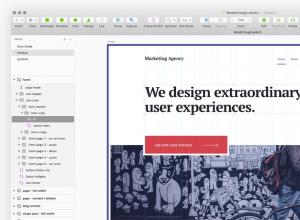
برنامه هایی برای طراحان وب، مبانی طراحی وب
بنابراین، بگذارید واضح بگوییم: شما به ابزاری برای سرعت بخشیدن به کار خود نیاز دارید. یعنی نیازی به تسلط کامل بر همه عملکردها نیست، باید یاد بگیرید که چگونه سریع کار کنید. هر ابزاری را که انتخاب می کنید، ویژگی های کلیدی را یاد بگیرید و از آن استفاده کنید